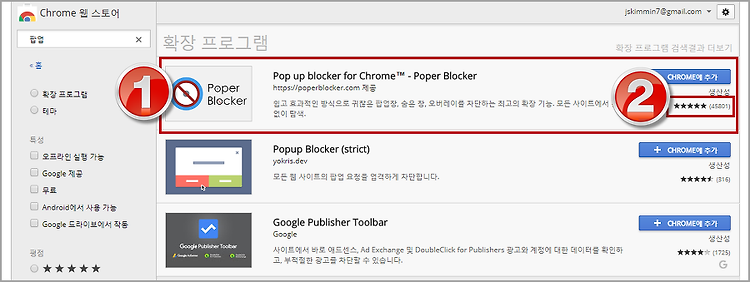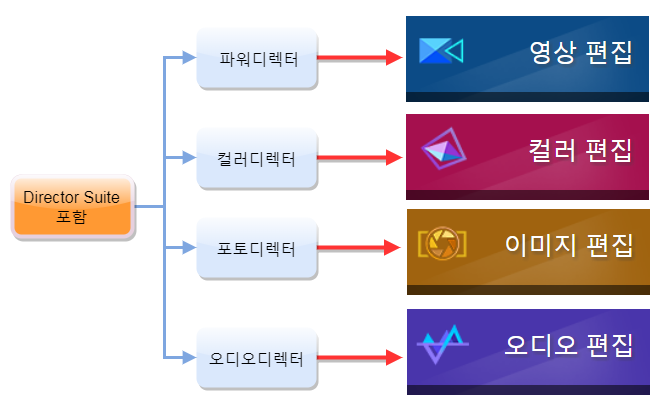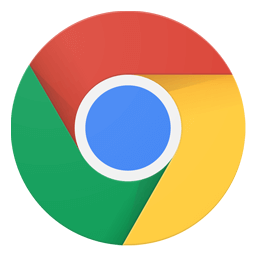그러나 8이 아닌 9 버전을 사용한다면 애니메이션 GIF을 만들 수 있다. 왜냐하면 애니메이션 GIF을 만들 수 있는 기능이 있기 때문이다. 참고로 아래는 포토디렉터 9에 있는 애니메이션 GIF 기능에 대한 설명이고 재밌는 장면을 캡처해 페이스북이나 인스타그램 등에 공유하거나 블로그, 웹사이트에 업로드하면 좋을 것이다.
포토디렉터를 사용했다면 동영상을 불러올 수 있다는 것을 알 것이다. 그리고 또한 8이 아닌 9에서 아래 그림 1번과 같이 애니메이션 GIF을 만들 수 있는 간편창이 생긴다는 것도 알 것이다. 참고로 8에는 1번이 없다. 위에서 적었듯이 8에는 애니메이션 GIF을 만들 수 없고 캡처만 할 수 있다. 즉 8에서는 동영상 장면을 캡쳐한 후 애니메이션 GIF을 만드는 프로그램으로 만들어야 한다. 불편하다.
아래 애니메이션 GIF은 포토디렉터 9로 만들었다. 애니메이션 GIF을 만들면서 사진으로 올릴 수 있는 최대 크기가 10MB라는 사실을 확실히 알았다. 참고로 동영상에서 캡처한 사진의 파일 형식은 TIF라서 티스토리에 올리려면 파일 형식 변환이 필요하다. 예전에 포스팅을 하다 알았는데 티스토리는 TIF 파일을 올리지 못하는 것을 알았다.
포토디렉터9는 위를 보듯이 애니메이션 GIF에 텍스트를 넣을 수 있다. 사진처럼 애니메이션 GIF에도 워터마크를 넣을 수 있다. 참고로 위 동영상은 https://pixabay.com/ko/에서 구했다. Pixabay는 많지는 않지만 사진만 아니라 동영상도 구할 수 있다. 예제로 쓸만한 정도의 동영상은 구할 수 있다. 만약 많은 동영상을 원한다면 셔터스톡 등을 이용해야 할 것이다.
'IT.인터넷.생활 관련 > 어플.프로그램.앱.웹' 카테고리의 다른 글
| 동영상/이미지/오디오 편집프로그램 최대 65% 세일 (0) | 2018.03.16 |
|---|---|
| 얼굴바꾸기, 얼굴꾸미기 어플 (0) | 2018.03.08 |
| 보안으로 편하게 인터넷하기 (0) | 2018.03.01 |
| 팝업 제거,크롬확장프로그램 (0) | 2018.02.26 |
| 동영상,사진,오디오편집까지 가능한 디렉터스위트 (0) | 2018.01.09 |
| 크롬 사용팁 (0) | 2018.01.04 |
| 플래시안 동영상 추출 (0) | 2017.12.16 |
| 사진편집프로그램, 포토디렉터 추가 (0) | 2017.12.12 |